Installation, configuration et dépannage du plan de numérotation international (INNP)
Options de téléchargement
-
ePub (2.6 MB)
Consulter à l’aide de différentes applications sur iPhone, iPad, Android ou Windows Phone -
Mobi (Kindle) (2.9 MB)
Consulter sur un appareil Kindle ou à l’aide d’une application Kindle sur plusieurs appareils
Langage exempt de préjugés
Dans le cadre de la documentation associée à ce produit, nous nous efforçons d’utiliser un langage exempt de préjugés. Dans cet ensemble de documents, le langage exempt de discrimination renvoie à une langue qui exclut la discrimination en fonction de l’âge, des handicaps, du genre, de l’appartenance raciale de l’identité ethnique, de l’orientation sexuelle, de la situation socio-économique et de l’intersectionnalité. Des exceptions peuvent s’appliquer dans les documents si le langage est codé en dur dans les interfaces utilisateurs du produit logiciel, si le langage utilisé est basé sur la documentation RFP ou si le langage utilisé provient d’un produit tiers référencé. Découvrez comment Cisco utilise le langage inclusif.
À propos de cette traduction
Cisco a traduit ce document en traduction automatisée vérifiée par une personne dans le cadre d’un service mondial permettant à nos utilisateurs d’obtenir le contenu d’assistance dans leur propre langue. Il convient cependant de noter que même la meilleure traduction automatisée ne sera pas aussi précise que celle fournie par un traducteur professionnel.
Contenu
Introduction
Ce document décrit comment installer, configurer et dépanner INNP.
Cisco Unified Communications Manager (CUCM) fournit un plan de numérotation nord-américain (NANP) par défaut. Pour les pays ayant des besoins différents en matière de plan de numérotation, vous pouvez installer un plan de numérotation international Cisco et l'utiliser pour créer un plan de numérotation unique qui soit spécifique à vos besoins.
Conditions préalables
Conditions requises
Cisco vous recommande de prendre connaissance des rubriques suivantes :
- Routage des appels
- Filtre de routage
Components Used
Les informations de ce document sont basées sur Cisco Unified CallManager 11.5.
The information in this document was created from the devices in a specific lab environment. All of the devices used in this document started with a cleared (default) configuration. If your network is live, make sure that you understand the potential impact of any command.
Informations générales
Si vous installez un plan de numérotation national pour les pays hors Amérique du Nord, téléchargez le fichier Cisco Option Package (COP) qui contient les plans de numérotation internationaux pour la version actuelle.
Le fichier COP utilise la convention de dénomination et est disponible sur le site Web de Cisco :
Configuration
Voici la procédure à suivre pour installer le fichier Cop INNP.
Étape 1. Connectez-vous à OS Admin.

Étape 2. Accédez à Software Upgrade > Install/Upgrade, comme indiqué dans l'image :

Sélectionnez Source : Ici, nous utilisons le serveur SFTP pour effectuer l'installation/la mise à niveau.
Source : Système de fichiers distant
Répertoire : /
Serveur : Ici, vous devez conserver l'adresse IP de l'ordinateur portable/de bureau de l'application SFTP.
nom de l'utilisateur: Nom d'utilisateur SFTP.
Mot de passe utilisateur : Mot de passe de l'utilisateur SFTP.
Protocole de transfert : SFTP
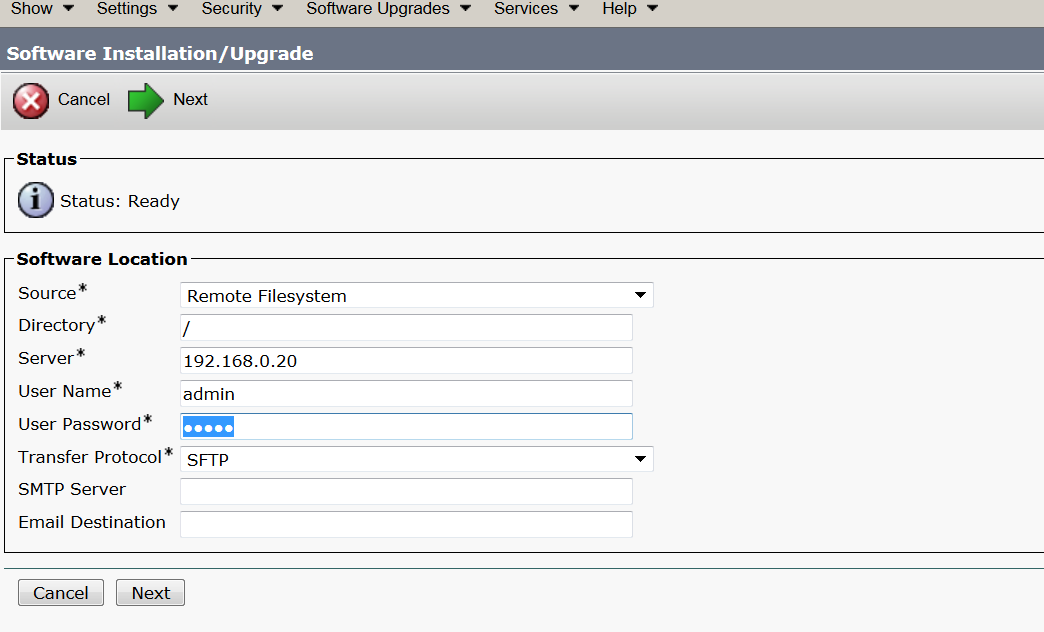
Étape 3. Sélectionnez Suivant, puis l'écran tel qu'illustré dans l'image s'affiche.
Vous devez sélectionner le fichier de copie correct pour INNP, puis Sélectionner Suivant.

Vous obtenez un écran comme l'illustre l'image. Sélectionnez Suivant.

Étape 4. Installation en cours :
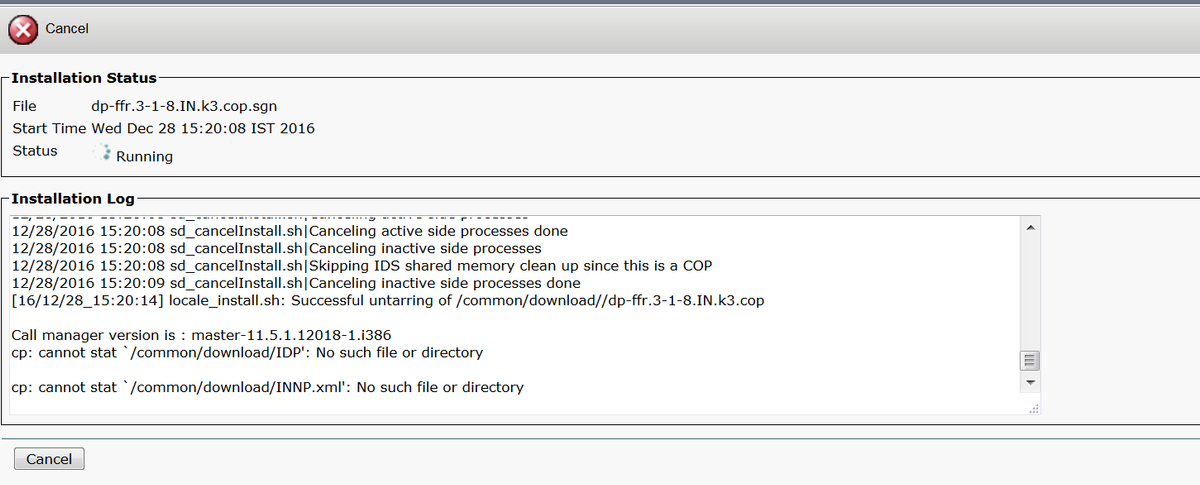
Étape 5. Installation terminée.
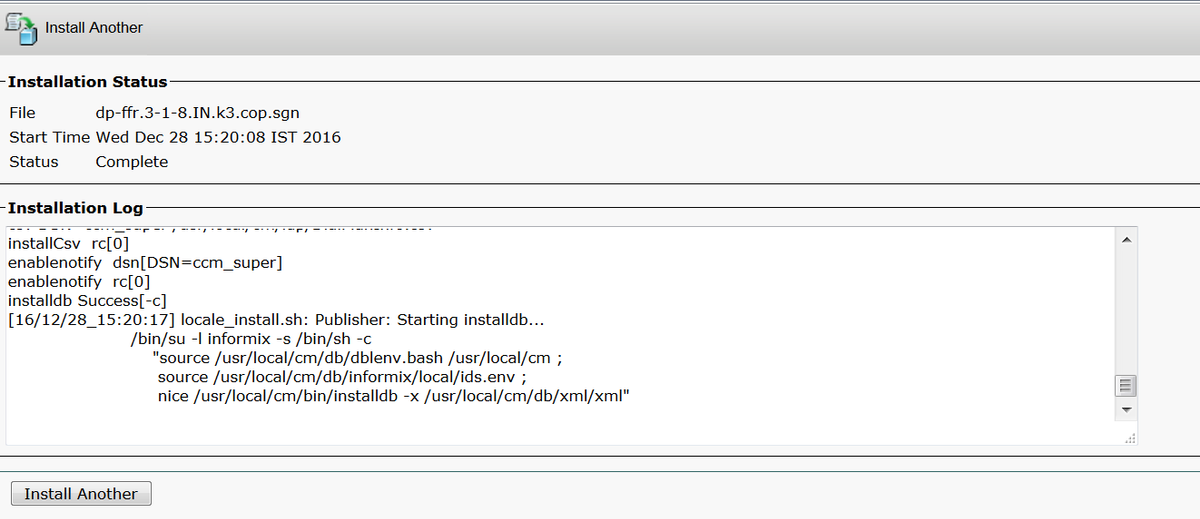
Effectuez la même opération pour tous les noeuds du cluster.
Configuration d'INNP
Étape 1. Sous Administration de Cisco Unified CM, accédez à Call Routing > Dial Plan Installer.
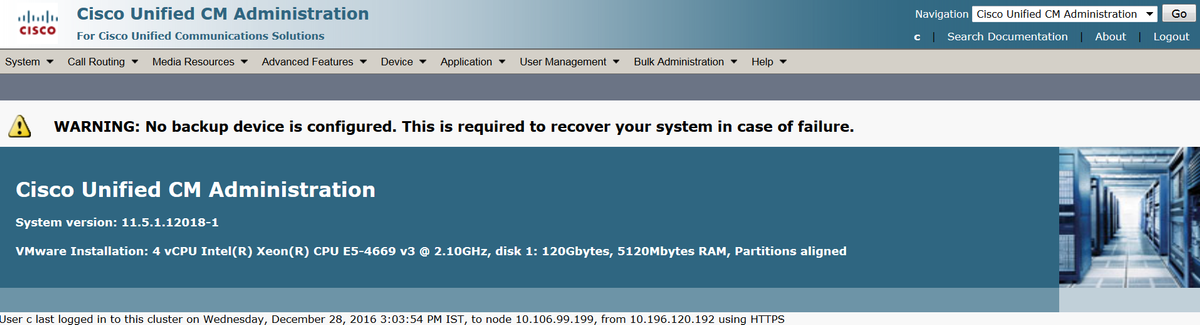
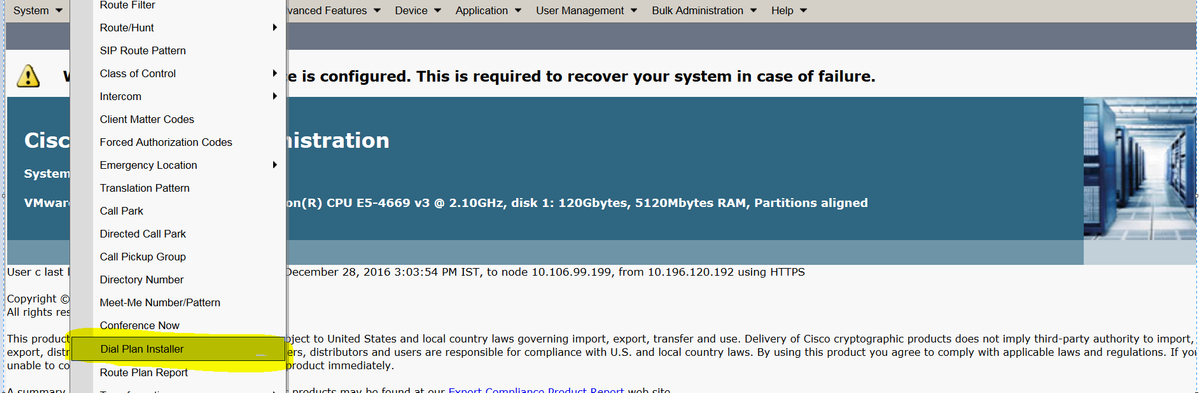
Étape 2. Cliquez sur Rechercher et sélectionner INNP, comme l'illustre l'image :
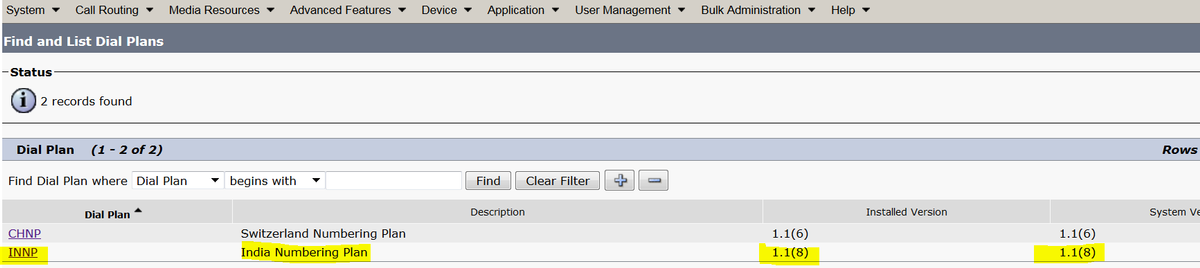
Étape 3. Comme le montre l'image, cliquez sur Installer.

Une fois l'installation du fichier de copie terminée, redémarrez le service CM sur tous les noeuds.
Clauses dans INNP
First understand the clauses in the INNP: # P: Digit pattern -- PATTERN TAG # T: Type of Number -- I(nternational) or N(ational) # W: Network Specific Facilities -- OP or OPXXXX(alternate carriers) # U: Urgent pattern? (Call extended immediately on match) # [2-6]XXXXX P: [2-6]XXXXX LOCAL-6-DIGIT # [2-6]XXXXXX P: [2-6]XXXXXX LOCAL-7-DIGIT # [2-6]XXXXXXX P: [2-6]XXXXXXX LOCAL-8-DIGIT # Long Distance Calls # 0+11+[2-6]XXXXXXX P: 0 NATIONAL-ACCESS P: 11 AREA-CODE P: [2-6]XXXXXXX LOCAL-8-DIGIT T: N # 0+2[02]+[2-6]XXXXXXX P: 0 NATIONAL-ACCESS P: 2[02] AREA-CODE P: [2-6]XXXXXXX LOCAL-8-DIGIT T: N # 0+33+[2-6]XXXXXXX P: 0 NATIONAL-ACCESS P: 33 AREA-CODE P: [2-6]XXXXXXX LOCAL-8-DIGIT T: N # Services, Mobile & Non Geographic Calls # 100 P: 100 SERVICE U: Y # 101 P: 101 SERVICE U: Y # 80[01589]X+XXX+XXX P: 80[01589]X LOCAL-PREFIX-8-MOBILE P: XXX MOBILE-ACCESS P: XXX MOBILE-SUBSCRIBER T: N # 81XX+XXX+XXX P: 81XX LOCAL-PREFIX-8-MOBILE P: XXX MOBILE-ACCESS P: XXX MOBILE-SUBSCRIBER T: N # 8128+XXX+XXX P: 8128 LOCAL-PREFIX-8-MOBILE P: XXX MOBILE-ACCESS P: XXX MOBILE-SUBSCRIBER T: N # 8149+XXX+XXX P: 8149 LOCAL-PREFIX-8-MOBILE P: XXX MOBILE-ACCESS P: XXX MOBILE-SUBSCRIBER T: N
Pour plus de détails, veuillez consulter le lien ci-dessous pour les clauses INNP :
http://www.cisco.com/web/software/282074292/122537/INNP.txt
Sur la base des informations ci-dessus, nous créerons le filtre de route.
Exemple :
Vous devez créer un filtre d'appels locaux qui autorise uniquement les appels locaux.
Scénario: Le poste 3001 doit appeler le numéro de téléphone mobile local commençant par 7,8 et 9.
Le poste 3001 doit appeler le numéro de ligne fixe local (8 chiffres).
Le poste 3001 doit bloquer la numérotation STD et nationale.
Étape 1. Créer une partition - PT-LOCAL
Accédez à Routage des appels > Classe de contrôle > Partition.
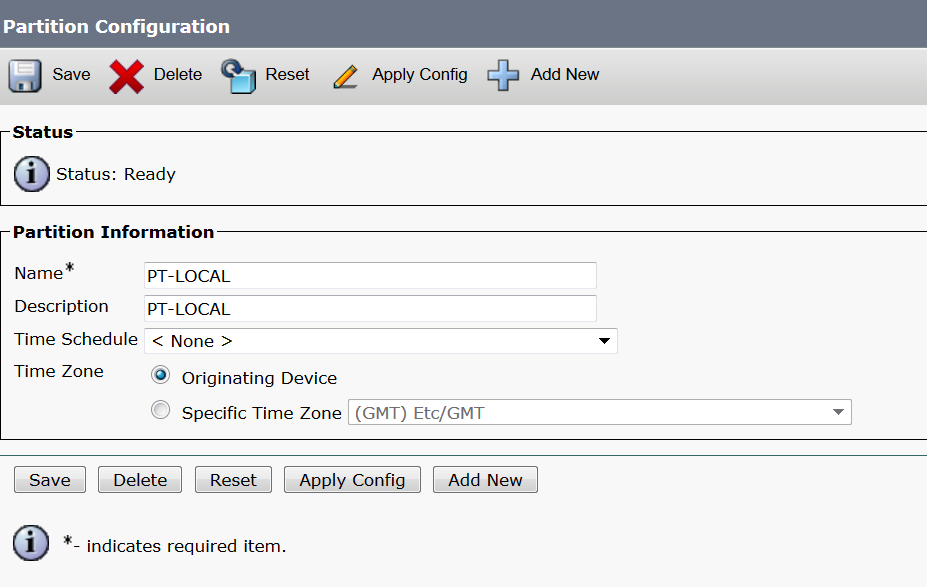
Étape 2. Créer un CSS - CSS-Local
Accédez à Routage d'appels > Classe de contrôle > Espace de recherche d'appels.
Dans ce CSS, vous conservez la partition PT-LOCAL.
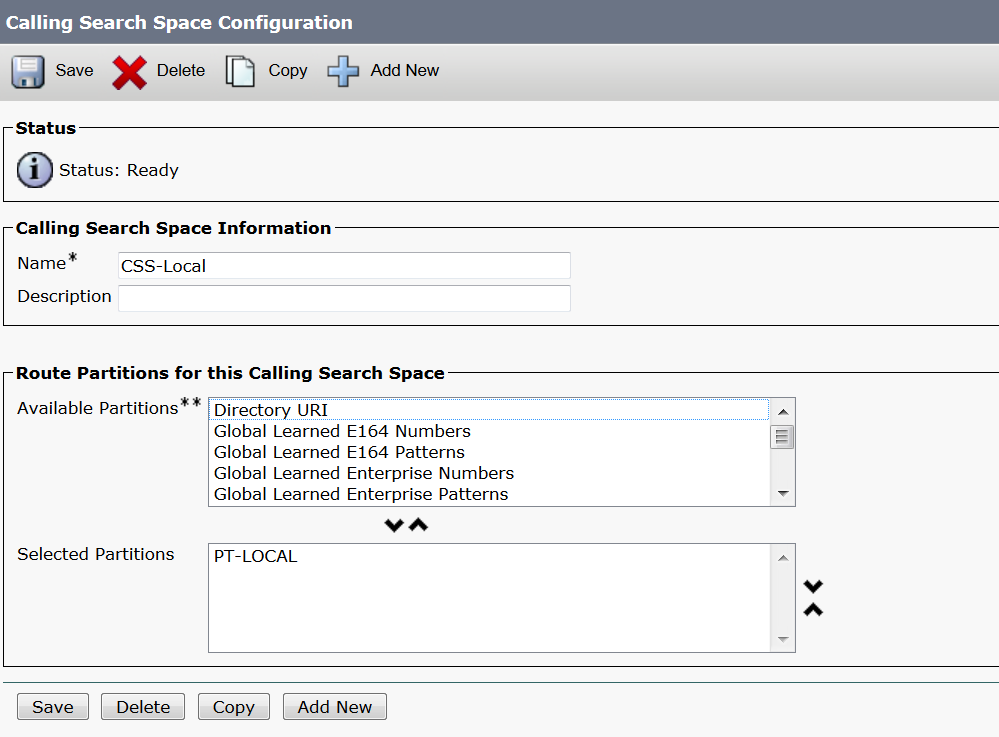
Étape 3. Créez un filtre de routeur.
Accédez à Routage des appels > Filtre de routage.
Cliquez sur Ajouter nouveau, comme l'illustre l'image :

Comme l'illustre l'image, sélectionnez le plan de numérotation.

Ces filtres sont créés selon les besoins.
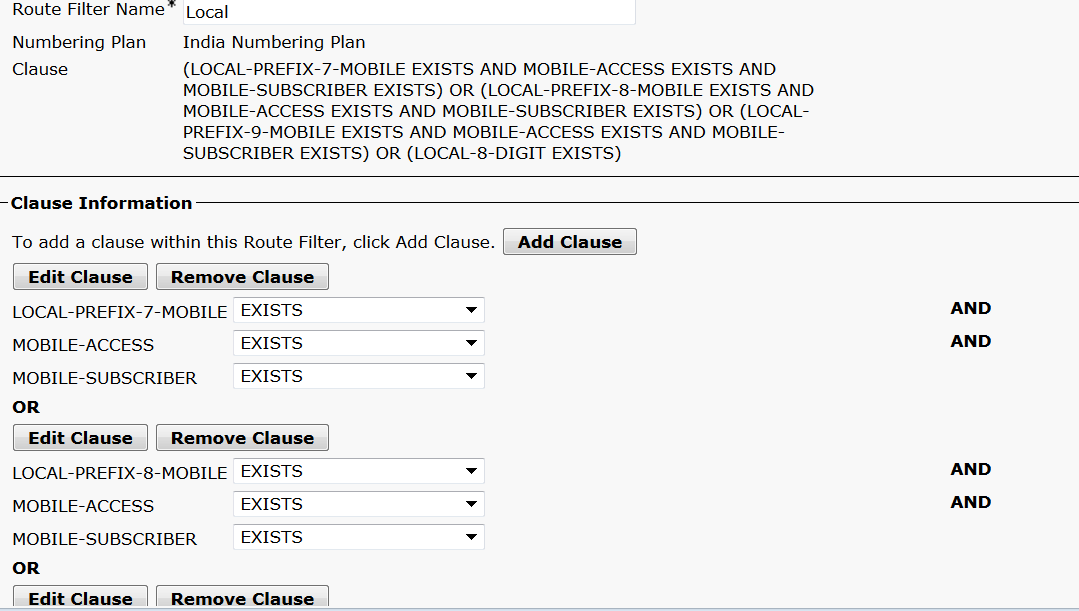
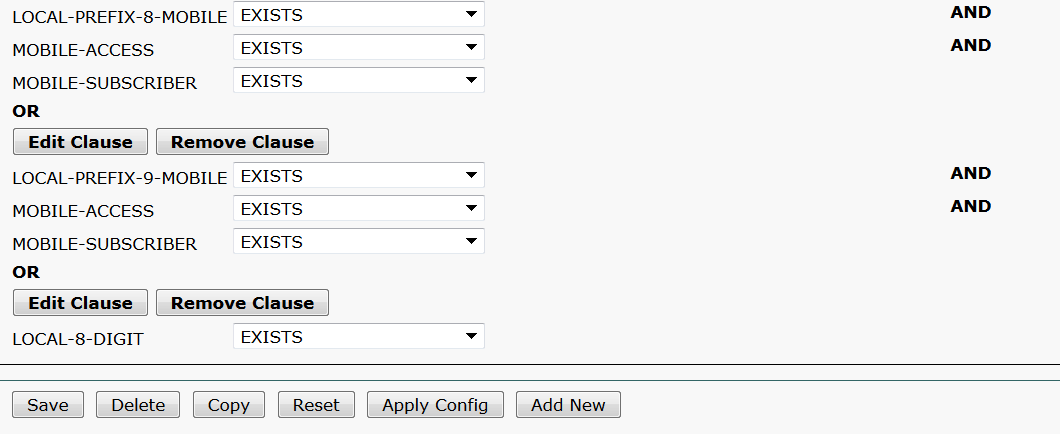
Étape 4. Créer un modèle de route.
Accédez à Routage des appels > Route/Hunt > Route Pattern.
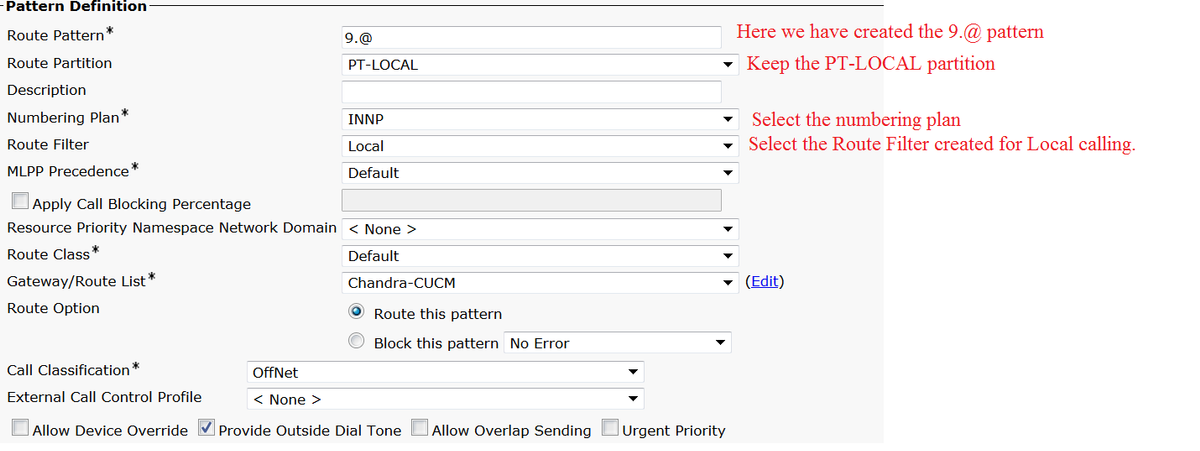
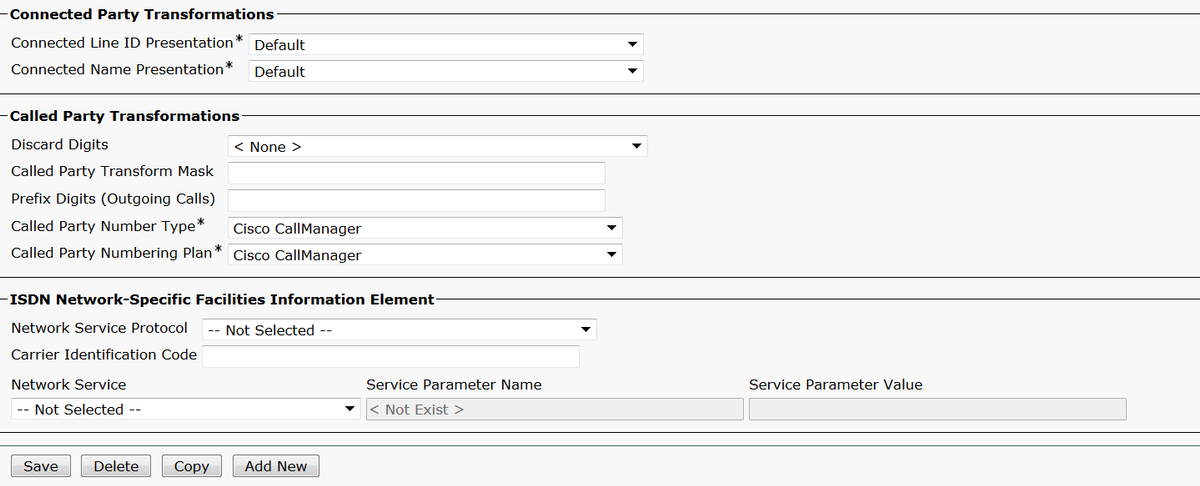
Assurez-vous que l'extension de test a CSS (CSS-Local) correct.
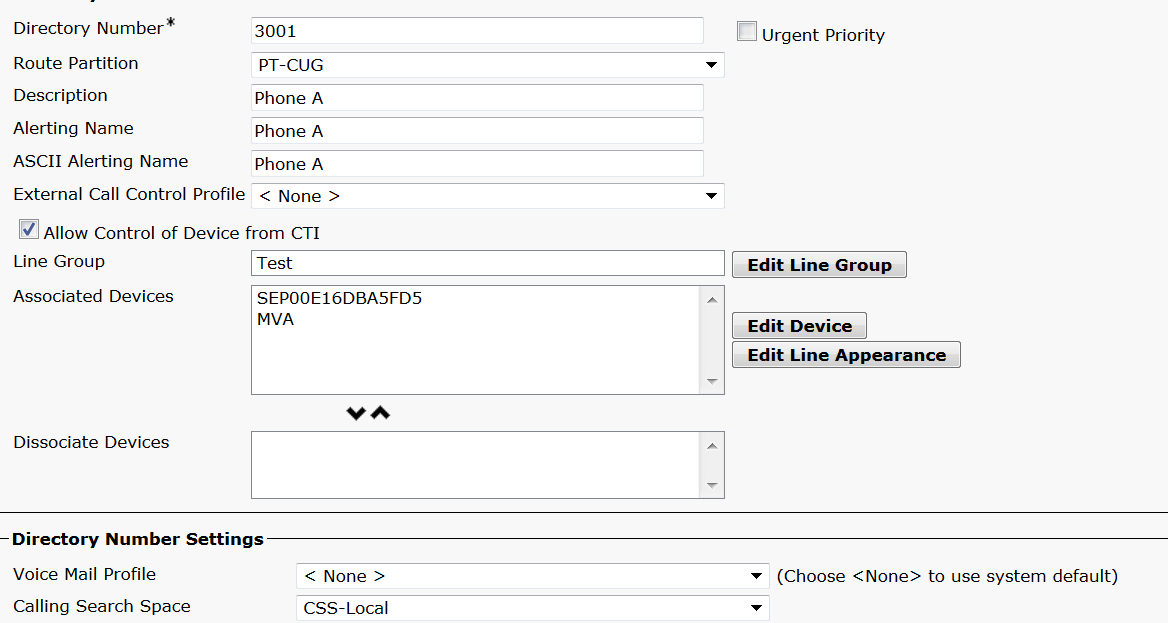
Vérification
Vérification de la configuration :
Étape 1. Sous Analyseur de numéros, accédez à Analyse > Téléphones.

Entrez le poste 3001 et cliquez sur Rechercher.


Étape 2. Lorsque vous cliquez sur Do Analysis, une page s'affiche avec tous les détails et le filtre correct, comme illustré dans l'image :

Dépannage
Le filtre de route configuré fonctionne correctement, mais il présente un problème. Si vous avez composé le numéro STD avec un indicatif régional à deux chiffres, l'appel passe.
Exemple : Si vous composez le numéro 080 26252728, il achemine l'appel avec un filtre local.
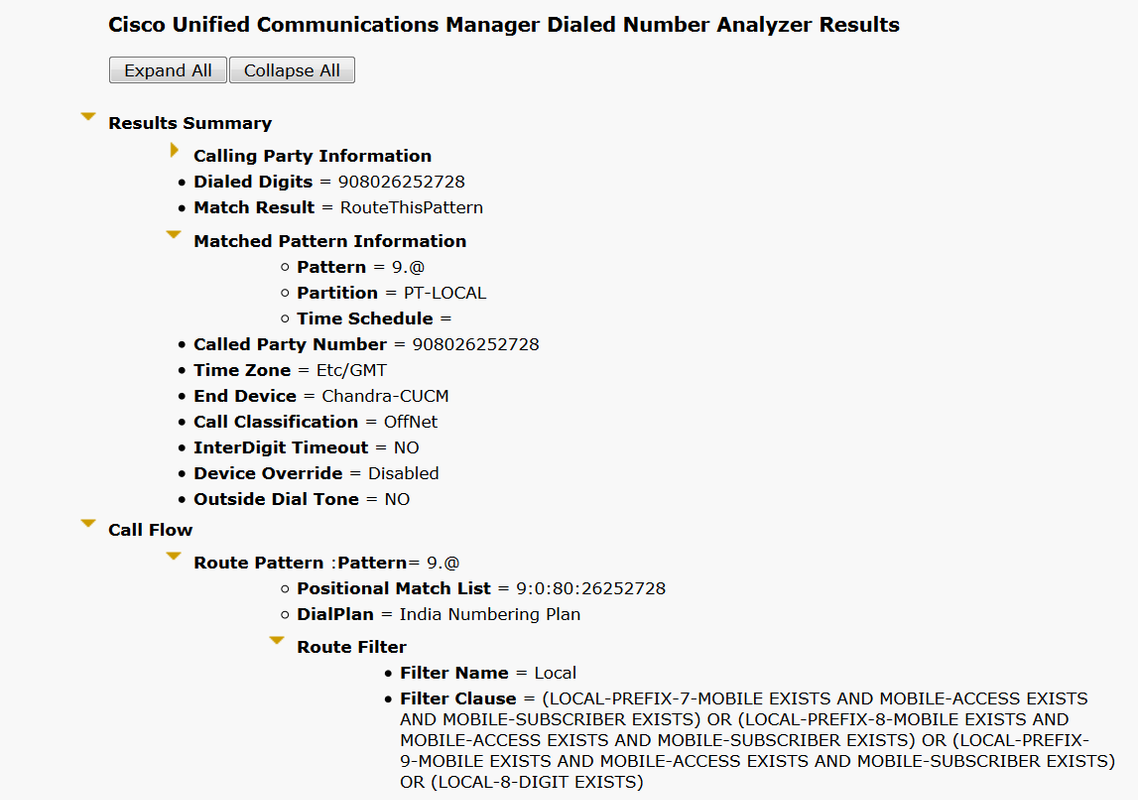
La raison en est que l'appel du numéro local à 8 chiffres est autorisé et qu'il correspond à 8 chiffres à l'exclusion de l'indicatif régional.
Ici, vous devez définir explicitement dans le filtre pour bloquer l'indicatif régional dans le filtre local.
Étape 1. Accédez au filtre du routeur et à la clause Edit pour Local 8 Digit.

Étape 2. Sélectionnez le CODE DE ZONE DOES-NOT-EXIST et enregistrez le filtre, comme indiqué dans l'image :

Le filtre ressemble à ceci :

Étape 3. Exécutez l'ADN du numéro STD avec un code régional à deux chiffres.

Note: Vous devez bloquer explicitement le modèle qui n'est pas requis.
Contribution d’experts de Cisco
- Sachin KalekarCisco TAC Engineer
Contacter Cisco
- Ouvrir un dossier d’assistance

- (Un contrat de service de Cisco est requis)
 Commentaires
Commentaires